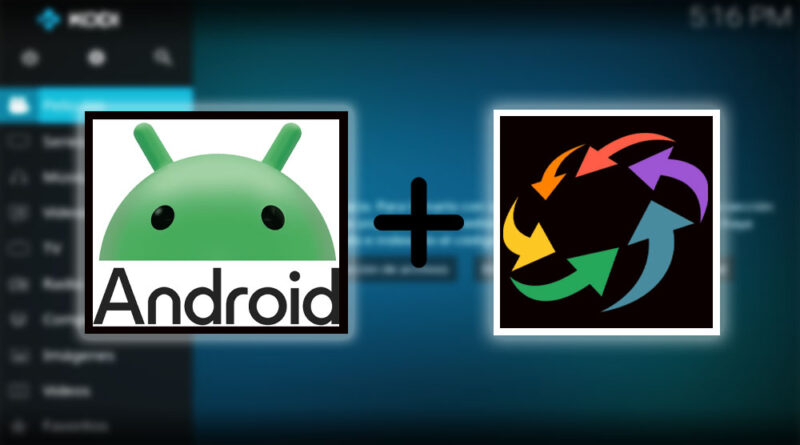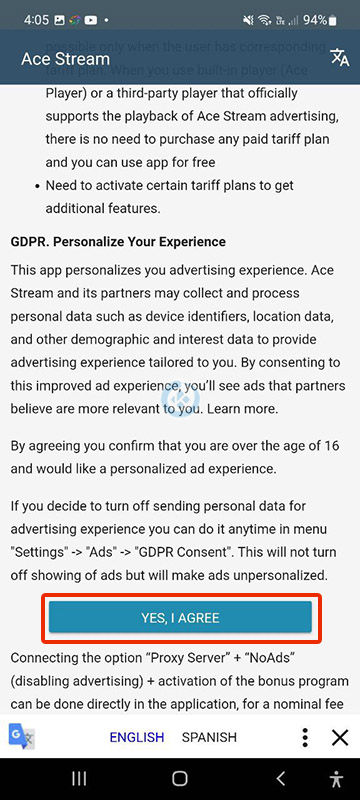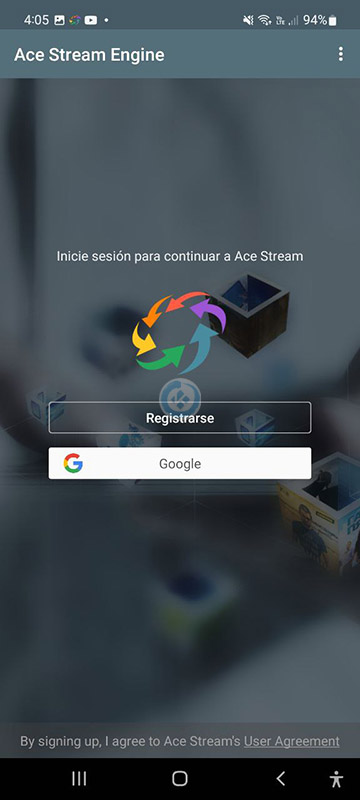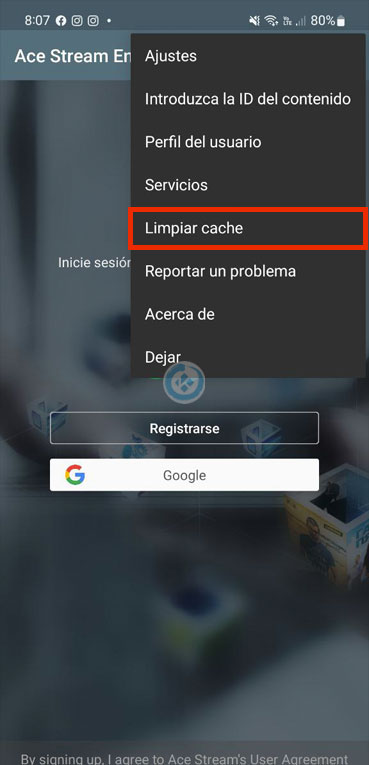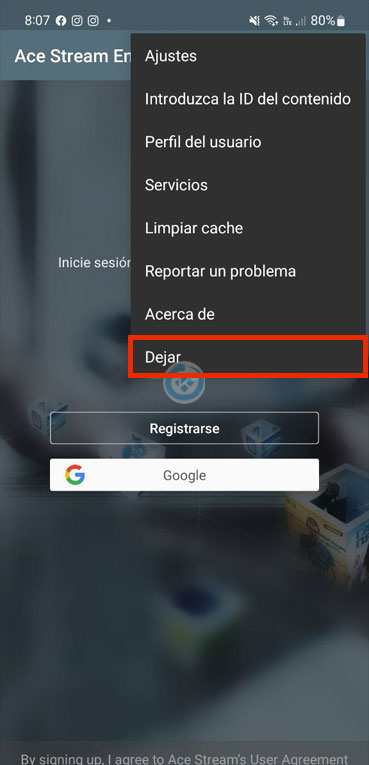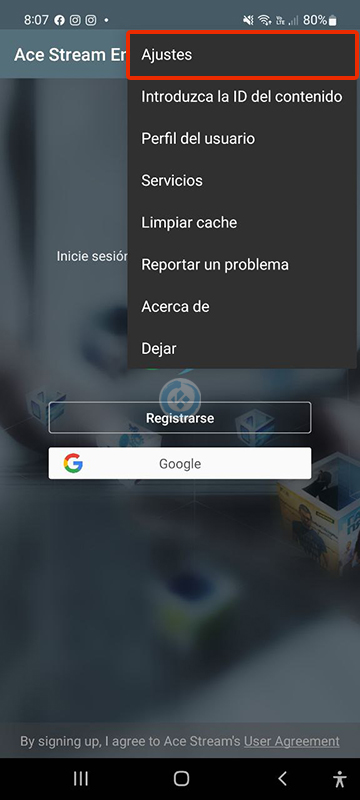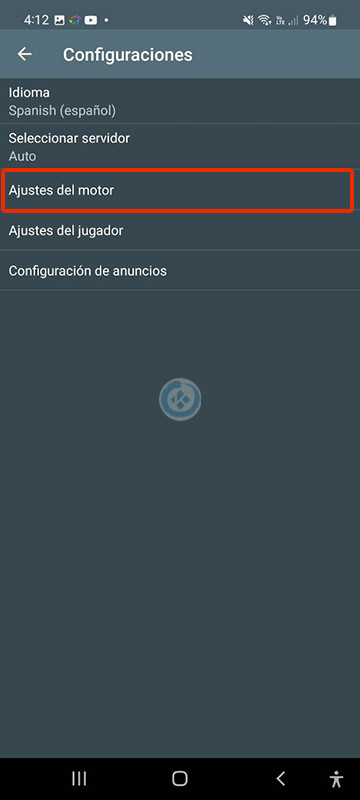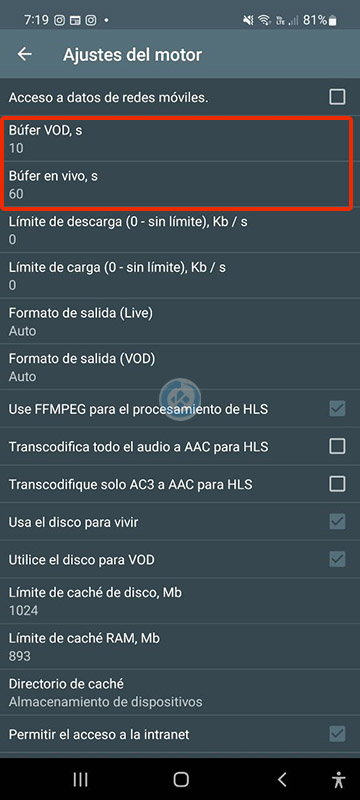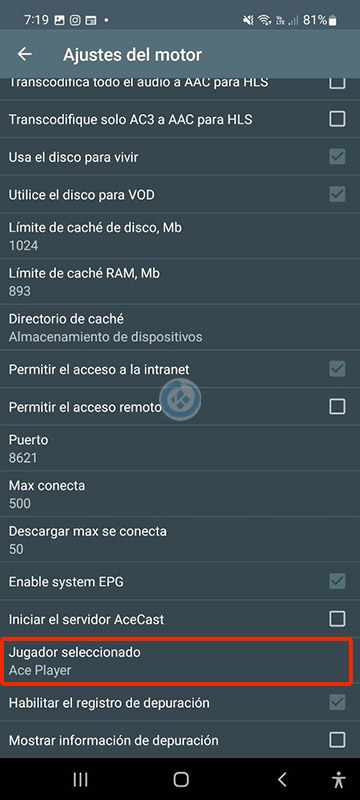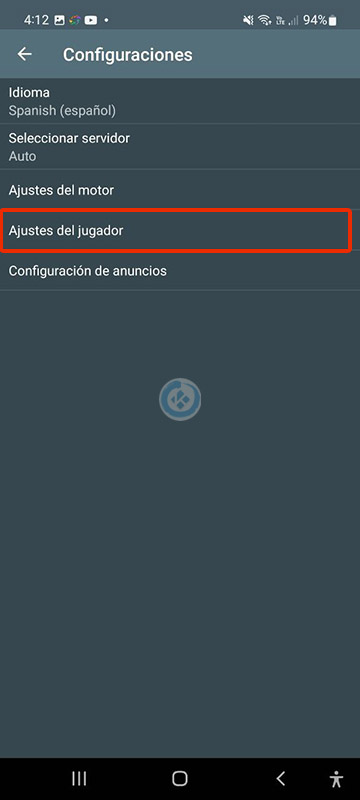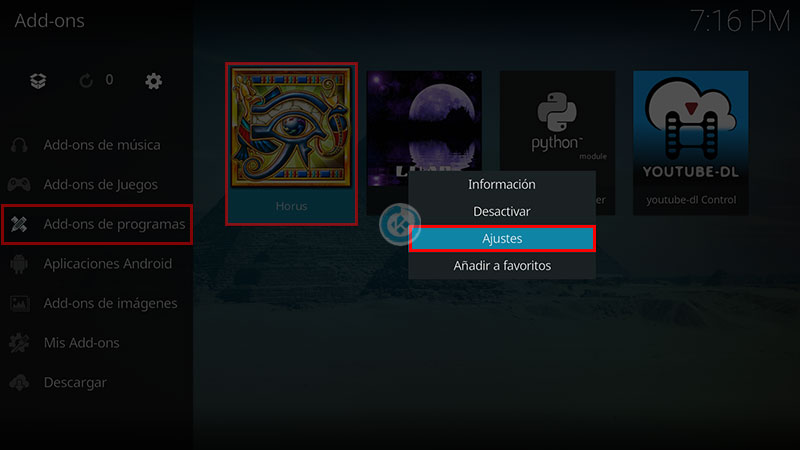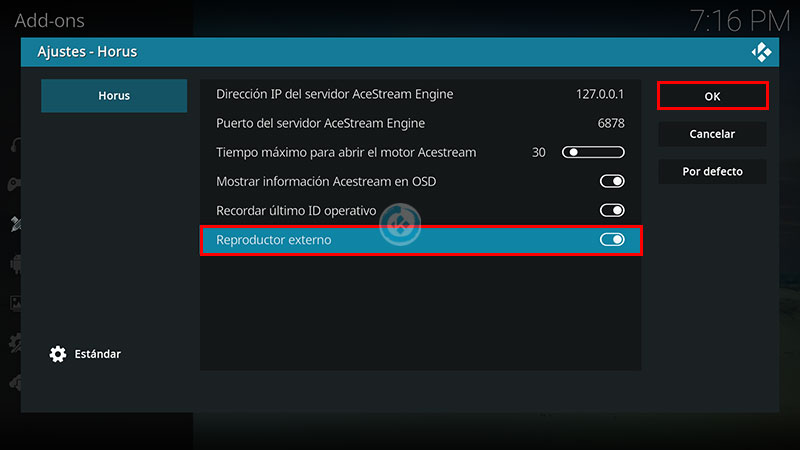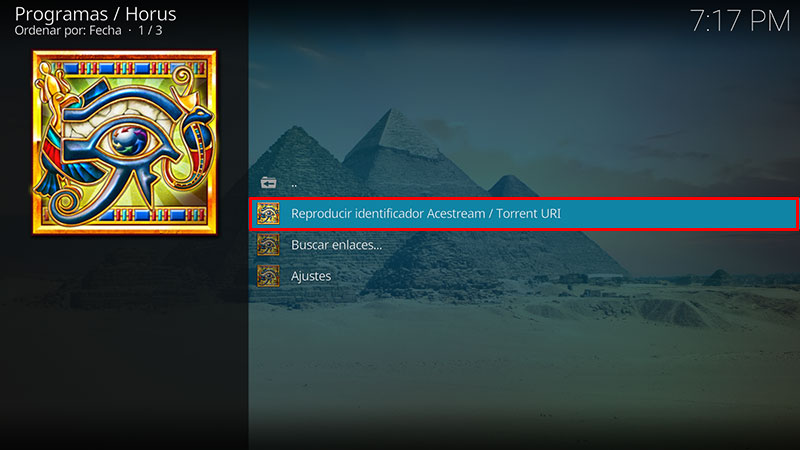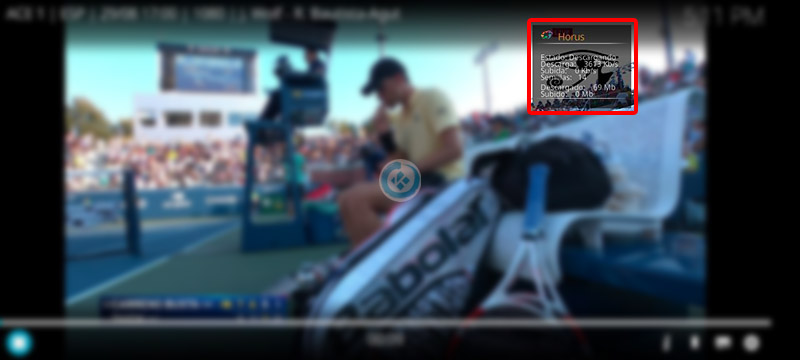Cómo Instalar Acestream en Android [Instalación y Configuración]
La aplicación Acestream en Android es una de las herramientas más utilizadas para disfrutar de transmisiones en vivo directamente desde Kodi.
Gracias a su tecnología P2P (peer-to-peer), permite reproducir canales de televisión, deportes en directo, películas y otros eventos de manera fluida y en alta calidad.
En este tutorial te mostraremos paso a paso cómo instalar Acestream en Android, ya sea en tu dispositivo móvil, TV Box o Android TV.
|Quizá te interese: Solucionar Error en Acestream por Bloqueo [Android]
La instalación incluye la configuración de Acestream junto con Horus, lo que garantiza que el complemento quede totalmente funcional en Kodi, ofreciendo una experiencia estable y sin interrupciones.
Una de las grandes ventajas de Acestream en Android es que es compatible con Kodi 21 y Kodi 20, lo que asegura un amplio rango de compatibilidad con las versiones más recientes del centro multimedia.
Además, su uso no se limita únicamente a teléfonos o tablets, ya que también funciona de manera excelente en televisores con sistema Android TV.
Cabe mencionar que en algunos casos puede ser recomendable el uso de una VPN para asegurar una conexión estable y sin bloqueos, sobre todo al momento de visualizar eventos deportivos en vivo, donde los enlaces suelen estar restringidos en ciertos países.
En definitiva, instalar Acestream en Android junto a Horus es una de las mejores formas de potenciar tu experiencia con Kodi, logrando acceso a contenido en directo y canales exclusivos que de otra manera serían más difíciles de encontrar.
Si este addon te ha sido de utilidad y deseas apoyar el proyecto Mundo Kodi, te invitamos a dar clic aquí para más información.
Tu apoyo es crucial para que podamos continuar proporcionando contenido de calidad y actualizaciones sobre los mejores addons para Kodi.
Como usuarios de Kodi, recomendamos IPVanish VPN para disfrutar de acceso total a todos los addons, incluyendo aquellos con contenido torrent o bloqueos geográficos.
🔥 Ventajas exclusivas:
🤯 Conexiones simultáneas ilimitadas con una sola suscripción.
✅ Garantía de reembolso por 30 días, sin riesgo.
✅ Soporte al cliente 24/7 en español.
✅ Privacidad absoluta y navegación anónima.
✅ Compatible con múltiples dispositivos y plataformas.
✅ Acceso a contenido geo-restringido.
✅ Cambio sencillo de DNS.
💥 Descuento exclusivo para lectores de Mundo Kodi.
👉 Más información y descuento exclusivo aquí
Cómo Instalar Acestream en Android
Actualización 19/08/25 Se han actualizado el tutorial.
Los pasos para realizar la instalación y configuración son los siguientes:
1. Descargamos el archivo APK de Acestream: ENLACE (alternativa: ENLACE 2 – ENLACE 3).
Las versiones de Google Play NO son compatibles.
Sigue estos tutoriales en caso de querer instalar Acestream en Fire TV o Mac OS
2. Instalamos el APK en nuestro dispositivo
Si no sabemos cómo instalar el APK puedes encontrar un sin fin de tutoriales en Internet.
3. Abrimos Acestream y aceptamos términos en YES, I AGREE
También habilitamos los permisos cuando nos lo solicite
4. Ya abierto Acestream damos en los 3 puntos en la parte superior derecha
5. Damos en Limpiar cache
Recomendamos limpiar cache cada vez que usemos Acestream
6. Dejar
7. Abrimos de nuevo Acestream
8. Ajustes
9. Ajustes de motor
10. Modificamos los siguientes valores:
Búfer VOD’s = 10
Búfer en vivo’s = 60
11. Ahí mismo bajamos a la parte final y modificamos:
Jugador seleccionado = Ace Player
12. Regresamos a los ajustes y seleccionamos Ajustes del jugador
13. En la opción Aceleración de hardware de video, seleccionamos Aceleración completa
14. Regresamos al menú inicial, damos en los 3 puntos y damos en Dejar.
15. Ya podremos salir de Acestream y nos dirigimos a Kodi > Add-on de programas > Horus > Ajustes
Si no tienes el addon Horus te dejo el tutorial – ENLACE
16. Activamos la opción Reproductor externo y damos OK
17. Para realizar la prueba damos sobre Reproducir identificador y si todo se realizó correctamente nos debería reproducir el contenido sin problemas
También puedes realizar la prueba en cualquier otro addon como Cristal Azul
18. Para saber que todo esta funcionando correctamente, debemos de ver la ventana de Horus al reproducir algún contenido
19. ¡Listo! Ya tendremos configurado el dispositivo para reproducir Acestream en Kodi para Android
Conclusión de instalar Acestream en Android
Acestream en Android es la mejor opción para quienes desean disfrutar de canales en vivo, eventos deportivos y transmisiones en alta calidad directamente desde Kodi.
Con la correcta configuración junto a Horus, tendrás una experiencia fluida y estable en tu TV Box, Android TV o dispositivo móvil.
Además, al ser compatible con Kodi 21 y 20, podrás integrarlo fácilmente sin importar la plataforma. Si buscas sacar el máximo provecho de Kodi en tu Android, esta combinación es imprescindible.
Solución Error de Registro
Si teniendo todo, aun así, sigue dando error, probar apagando el router y el dispositivo durante 10 minutos. Después se enciende el router y cuando estén todas las luces activadas se enciende el dispositivo o utilizar un VPN.
En caso de lentitud o parones durante la reproducción, revisa que tengas algo de espacio de almacenamiento en el dispositivo y también realiza una limpieza de cache de Acestream, la opción está disponible en los ajustes de la app de Acestream.
Agradecimientos
Agradecemos a los creadores de Acestream y del addon Horus por su increíble trabajo en la creación y desarrollo del addon.
Gracias a su dedicación y esfuerzo, este complemento ha podido ser compartido con la comunidad, brindando una herramienta valiosa para todos los usuarios de Kodi.
Esperamos que el tutorial haya sido de ayuda. Si encuentras útil este contenido y deseas apoyarnos para que podamos seguir ofreciendo guías y tutoriales de calidad.
Recuerda que puedes ayudarnos a mantenernos en línea dando visualizando los anuncios o dando clic en ellos, más información al respecto aquí.
Tu apoyo es fundamental para que podamos continuar brindando actualizaciones, nuevos addons y contenido relevante para la comunidad de Kodi.
Agradecemos profundamente cualquier contribución que puedas hacer.
Renuncia de Responsabilidad
Mundo Kodi no se hace responsable de cualquier daño o pérdida de información que pueda ocurrir al utilizar la aplicación Kore o cualquier otro software mencionado en nuestro sitio.
Nuestra intención es únicamente informar y compartir herramientas que puedan mejorar tu experiencia con Kodi, utilizando contenido disponible en Internet.
Es importante destacar que Mundo Kodi y todo el material aquí mencionado no son oficiales.
Por favor, no realices quejas o reclamos en el foro oficial de Kodi con respecto a estos complementos o aplicaciones, ya que no estamos vinculados con sus desarrolladores.
Además, no estamos asociados con ningún vendedor de dispositivos o servicios IPTV. El contenido mencionado en Mundo Kodi es gratuito a menos que se indique lo contrario.
Para más información, sigue este enlace.